Androidの特権、Google Geminiの便利な連携ワザを紹介。スマホで最新の生成AIを使いこなそう
Geminiというと、生成AIとチャットできるサービスを思い浮かべる向きもあるかもしれないが、スマホに組み込まれることで、よりアシスタント的な動作もできるようになった。Androidの場合、AIに何かをさせたいときには、まずGeminiを呼び出すという操作を覚えておくといいだろう。
例えばChromeなどのブラウザーで画面に記事を表示している場合、Geminiにこれを要約させることができる。この方法を使えば、ブラウザー側に要約機能が組み込まれてなくても利用可能。Android標準のChrome以外を使っていてもいい。Pixel 9での操作方法は次のとおり。
まず、サイトを開いている最中に電源キーを長押しすると、Geminiがその画面にオーバーラップするように表示される。ここで、「画面について質問する」というボタンを押すと、表示中の画面が読み込まれる。あとはテキスト入力欄に、「要約して」などと打ち込めばいい。Chromeには要約ボタンがないが、この方法で補うことが可能だ。
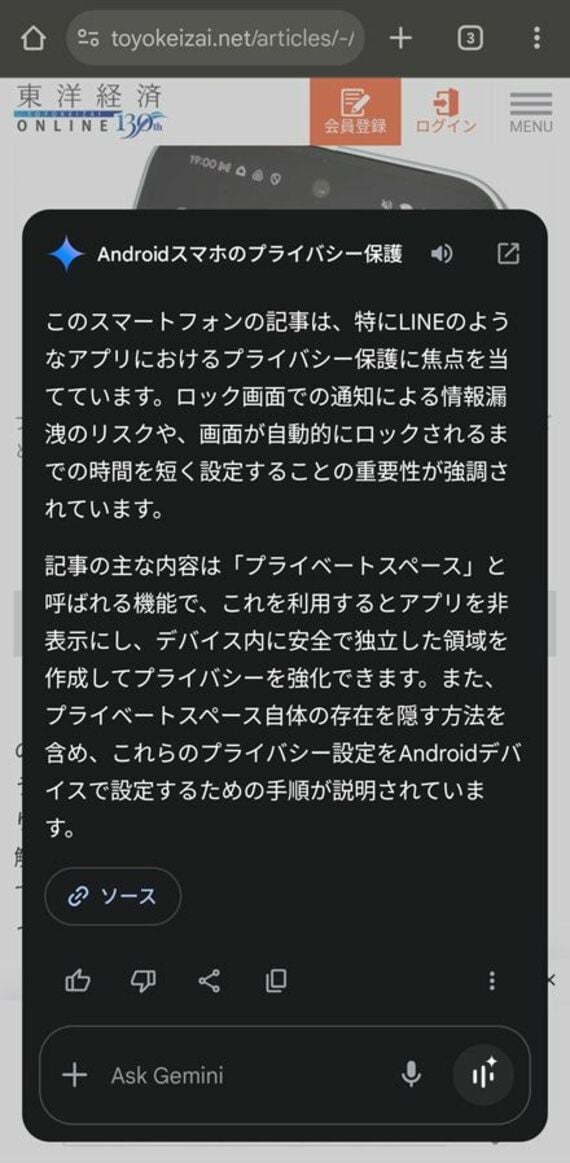
スクリーンショットを撮ってその中身を読み取っているのかと思いきや、実際には画面に表示されていない部分まできちんと内容を把握している。
一緒に送られたURLなどから、記事をたどっているようだ。要約は正確で、記事を読む時間を節約したいときに重宝する機能と言えるだろう。
ほかにも、例えば長いメールが届いたときに、その中身を要約してもらうといったことに使える。また、メールの文章を元に、返信の内容をAIに考えてもらうことも可能だ。
試しに、翌日のWebミーティングの日程とURLが送られてきたメールを読み込み、「返信を書いて」と頼んでみたところ、「明日はよろしくお願いします」というような文面を考えてくれた。
生成AIをどのように使えばいいかわからない人は、まず電源キーの長押しでGeminiを起動してみるといいだろう。
ライブ動画ストリームで視覚を備えたGemini Live
Geminiとリアルタイムな会話ができるのが、「Gemini Live」という機能だ。あたかも人が話しているかのような、会話のキャッチボールができ、知識も豊富。暇つぶしになるのはもちろん、検索代わりに知りたいことをたずねてもいい。グーグルは、このGemini Liveをここ1年で、急速に進化させている。
































無料会員登録はこちら
ログインはこちら